
Microsoft Edgeの便利な機能(タブのピン留め)#2
MS-365が導入され、Edgeで複数のタブを使用することが多くなりました。outlookのメールやスケジュール、OneDrive、Sharepoint、Planner、Loop、OneNote、etc・・。毎日、一つ一つ開いてから仕事を始めるより、いつも使うアプリの目当てのページをタブにピン留めしておくと、次回、Edgeを起動した際に復元するので、効率的です。
1.ピン留めしたいアプリのページを開いておきます。
2.タブにマウスを合わせて右クリックし、「タブのピン留め」をクリックします。
3.同様にほかのタブもピン留めします。
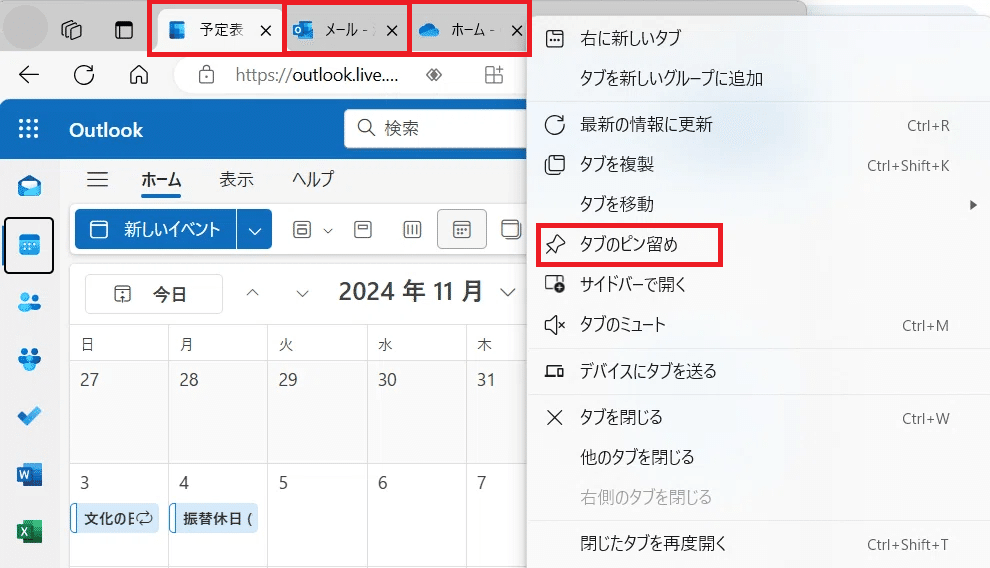
4.ピン留めが完成しました。

このままEdgeを終了させても次回開いたときには復元してくれます。ただし、PCを再起動させた時に復元できないことがあります。再起動でも登録したタブが失われないのがコレクションです。また、タブのピン留めより多くのHPやアプリのページをテーマごとに管理できます。
次回は、コレクション機能の説明します。
